ブルーレイディスク/DVDレコーダー サポート・お問い合わせ
|
「Video & TV SideView」アプリサービス終了のお知らせ
詳しくは、以下のリンク先ページをご覧ください。
「新作ドラマアニメガイド」「予約ランキング」サービス終了のお知らせ
詳しくは、以下のリンク先ページをご覧ください。
かんたん機能設定をする
| 対象製品 |
|---|
| BDZ-ET2200 / ET1200 / EW1200 / EW520 / E520 |
![]()
- かんたん機能設定をおこなわなくても、本機で録画や再生はおこなえます。
かんたん機能設定をする
かんたん機能設定は、5分から10分程度で終了する簡単な設定です。
-
My!番組表を設定をする

My!番組表とは、興味のあるジャンルや、好きなタレントの名前などを登録しておけば、
関連する番組だけを集めて自分専用の番組表を自動作成できる機能です。-
リモコンの《ホーム》ボタンを押します。
ホームメニューの左端の[設定]から[かんたん設定]を選び、《決定》ボタンを押します。
- STEP1-2
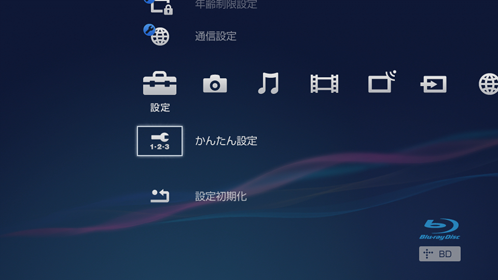
[かんたん機能設定]を選び、《決定》ボタンを押します。
- STEP1-3

かんたん機能設定を開始します。《決定》ボタンを押します。
- STEP1-4
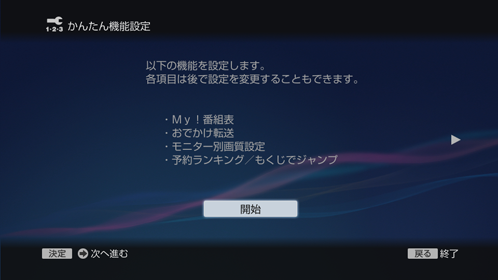
[登録する]を選び、《決定》ボタンを押します。
※ 設定しない場合は、[登録しない]を選び、《決定》ボタンを押します。
引き続き設定をおこなうため、おでかけ転送機器を設定をするをご覧ください。
- STEP1-5
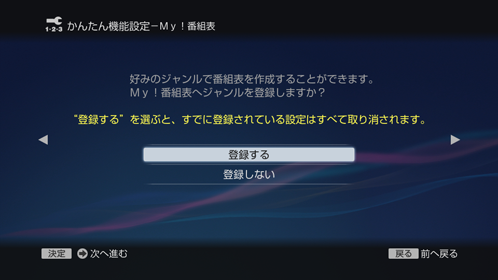
好みのジャンルを選び、《決定》ボタンを押します。(複数の項目を選択できます。)
選択が完了したら、 ボタンを押します。
ボタンを押します。- STEP1-6

おでかけ転送機器を設定をする

※ BDZ-E520 はおでかけ転送に対応していません。
引き続き設定をおこなうため、接続するモニターを選択するをご覧ください。おでかけ転送とは、本機に録画したタイトルをスマートフォンやタブレットなどの携帯端末へ転送し、外出先へ持ち出せる機能です。
以下のページよりお使いの携帯端末がおでかけ転送に対応しているか確認できます。-
転送する機器を選び、《決定》ボタンを押します。
※ おでかけ転送を使用しない場合は、
 ボタンを押します。
ボタンを押します。
- STEP2-1
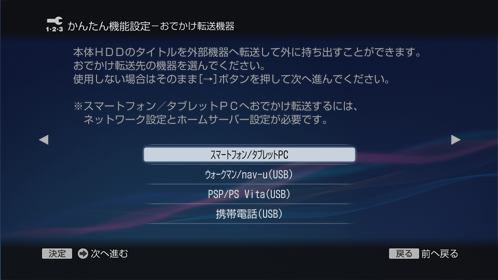
録画と同時におでかけ転送用ファイルを作成する場合は、[入]を選び、《決定》ボタンを押します。
※ 作成しない場合は、[切]を選び、《決定》ボタンを押します。
- STEP2-2
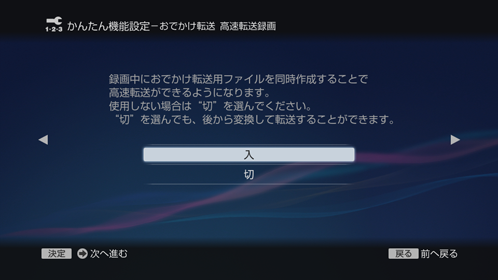
いつも使用する時間帯を選び、《決定》ボタンを押します。(最大3つまで設定できます。)
選び終えたら ボタンを押します。
ボタンを押します。
接続するモニターを選択する

-
本機と接続するモニターを選び、《決定》ボタンを押します。
- STEP3-1
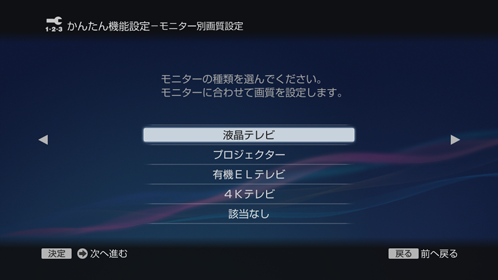
※ BDZ-EW1200 / EW520 / E520 の場合、[4Kテレビ]は表示されません。
予約ランキング・もくでジャンプのための設定をする

「予約ランキング」や「もくでジャンプ」を利用するには、インターネットの使用が必要です。
-
利用する場合は、「使用する」を選び、《決定》ボタンを押します。
コーナー情報や予約ランキング、視聴数情報の取得を自動で行います。- STEP4-1
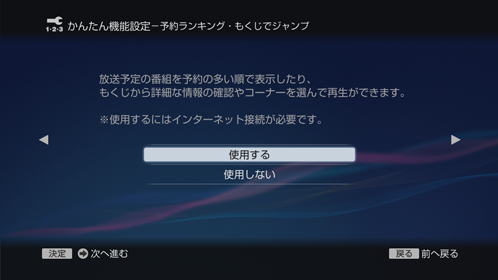
かんたん機能設定はこれで完了しました。《決定》ボタンを押します。
- STEP4-2
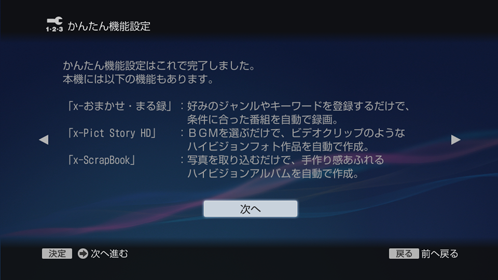
スマートフォン/タブレットと連携して使える「Video & TV SideView」アプリを紹介する画面が表示されます。
《決定》ボタンを押します。- STEP4-3

関連項目
[終了]を選び、《決定》ボタンを押します。
- STEP4-4

-

